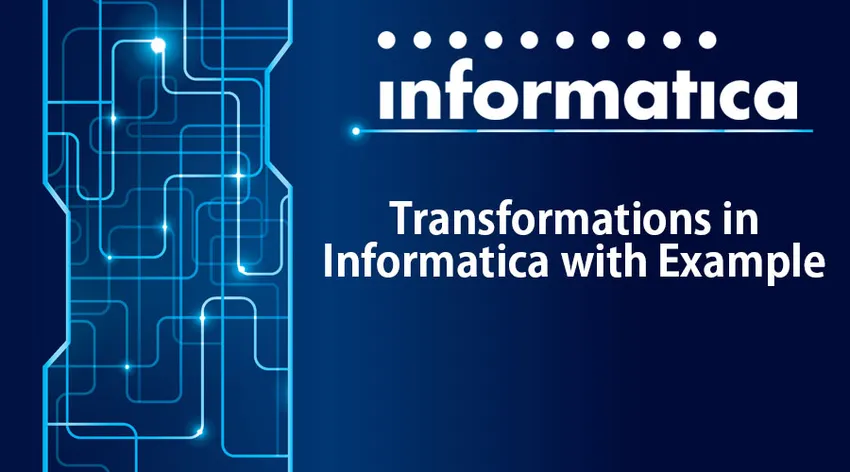
Katsaus informaatioon liittyvistä muutoksista esimerkillä
Nykyään tiedot ovat kaiken teollisuuden tärkein osa. Nämä tiedot voivat olla jäsentämättömiä ja raakoja. Tämän lisäksi tiedot on puhdistettava ja muunnettava käyttäjän vaatimusten mukaisesti. Informatican muunnokset ovat esineitä, jotka luovat. Muokkaa tai siirrä tietoja määritettyyn kohteeseen. Lähdedataa voidaan muokata kohdejärjestelmän vaatimuksen mukaisesti. Nämä informaatiotransformaatiot luokitellaan kytketyiksi ja kytkemättömiksi muunnoksiksi. Kun muunnos on kytketty johonkin muuhun muuntamiseen, se kytketään ja kun se on itsenäinen muunnos, silloin se ei ole kytketty. Informaticassa on kahden tyyppisiä muunnoksia, jotka ovat aktiivisia ja passiivisia. Katsokaamme näitä esimerkkeinä.
Muunnokset informaattisessa esimerkissä
Informaticassa aktiiviset muunnokset ovat sellaisia, jotka muuttavat rivejä ja syöttörivien lukumäärää, kun taas passiiviset eivät muuta useita sisääntulorivejä eikä uusia rivejä luoda tai olemassa olevia pudota.
Seuraavassa on tietyt aktiivisten muutosten tyypit Informaticassa:
- Lähteen pätevyyden muutos
- Aggregaattorin muuntaminen
- Reitittimen muuntaminen
- Puuseppämuutos
- Sijoituksen muutos
- Sekvenssigeneraattorin muuntaminen
- Transaction Control -muutos
- Haku ja uudelleenkäytettävä muutos
- Normalisaattorin muutos
- Suorituskyvyn viritys muutokselle
- Ulkoinen muutos
- Lausekkeen muuntaminen
1. Lähteen määrittelijän muuntaminen
Tämä muutos on aktiivinen ja kytketty. Sitä käytetään edustamaan rivit luettua integraatiopalvelua. Kun kiinteä tiedosto tai relaatiotietolähde on mukana silloin, Source Qualifier Transformation tulee kuvaan. Tämän muunnoksen avulla voidaan määrittää, miten data haetaan ja ohitetaan.
Esimerkki : Muokkaa lähdeluokittelijakarttaa 'm_student_target', jos haluat palauttaa vain valitut sarakkeet.
Vaihe 1 : Avaa kartoitus 'm_student_target' kartoitussuunnittelijassa.
Vaihe 2 : Kaksoisnapsauta lähteen karsintamuunnosta “SQ_STUD”. Se avaa muokkausominaisuuden muokkausikkunan. Sitten
- Napsauta Ominaisuudet-välilehteä
- Napsauta SQL Query Modify -vaihtoehtoa, tämä avaa SQL-editori-ikkunan
Vaihe 3 : Kirjoita SQL-editori-ikkunaan seuraava kysely-
VALITSE ROLLNO, STUDNAME, DEPT, HOD STUDista ja napsauta OK.
Vaihe 4 : Siirry “muokkaa muutoksia” -ikkunaan,
Valitse Portit-välilehti valikosta
Portit-välilehdessä näet kaikki portit. Pidä vain portit ROLLNO, STUDNAME, DEPT, HOD ja poista muut portit. Kun olet poistanut nämä portit, napsauta OK.
Vaihe 5 : Mene muokkauksen muokkaamiseen uudelleen, ja voit vahvistaa, että valitut tiedot ovat oikeita ja valmiita ladattavaksi.
2. Aggregaattorin muuntaminen
Tätä muunnosta käytetään, kun käyttäjä haluaa suorittaa aggregoituja toimintoja, kuten summa, keskiarvo jne.
Esimerkki : Opiskelijoiden laitoksen keskimääräisten pisteiden laskeminen viisaasti.
Vaihe 1: Luo uusi tietokannan kohdetaulukko, sano esimerkiksi ”avg_mks_deptwise”
Vaihe 2 : Luo uusi kartoitus “m_ avg_mks_deptwise”.
Uuden kartoituksen luomiseksi tarvitsemme lähdetaulukon (STUD) ja kohdetaulukon (avg_mks_deptwise) sekä kartoitussuunnittelijaan että tarvitsemme
- Tuo kohdetaulukko ”avg_mks_deptwise” kartoitukseen.
- Tuo lähdetaulukko “STUD”
Vaihe 3: Poista kartoituksen yhteydessä kaikki muut sarakkeet paitsi merkinnät ja osasto. Luo nyt uusi aggregaattorimuunnos työkalurivivalikon avulla. Napsauta Aggregator-kuvaketta ja uusi muunnos luodaan.
Vaihe 4 : Vedä ja pudota merkit ja deptno-sarakkeet lähdemäärittelystä (SQ_STUD) aggregaattorimuunnokseen
Vaihe 5 : Kaksoisnapsauta aggregaattorimuunnosta avataksesi sen ominaisuudet, ja sitten
- Lisää uusi portti muutokseen
- Nimeä portin nimi uudelleen AVG_MKS: ksi
- Vaihda tämän uuden portin tietotyyppi kaksinkertaiseksi
- Tee tämä portti lähtöportiksi valitsemalla lähtöportin valintaruutu.
- Napsauta lausekevaihtoehtoa
Vaihe 6 : Lausekkeessa
- Lisää lauseke - keskiarvo (MKS)
- Valitse Ok-painike, jolloin muokkausmuutosikkuna tulee takaisin.
Vaihe 7 : Valitse muunnosmuunnosikkunassa vaihtoehto ”GroupBy” merkitsemällä valintaruutu deptno-sarakkeeseen ja napsauttamalla Ok. Yhdistä deptno ja avg_mks käyttämällä aggregaattorimuunnosta.
3. Reitittimen muuntaminen
Reitittimen muuntamista käytetään lähdetietojen suodattamiseen. Se mahdollistaa myös hylätyn tiedon sisällyttämisen kartoitukseen. Näiden useiden suodattimien lisäksi ehtoja voidaan soveltaa useisiin tietojoukkoihin.
Esimerkki :
Vaihe 1 : Luo kartoitus, jonka lähde on “STUD” ja kohdista “STUD_TARGET”.
Vaihe 2 : Luo uusi muunnos ja tee luomisikkunassa seuraavasti:
- Valitse reitittimen muuntaminen
- Kirjoita nimi muutokselle “rtr_deptno_10”
- Valitse Luo vaihtoehto
Reitittimen muunnos luodaan kartoituksessa.
Vaihe 3: Vedä ja pudota kaikki sarakkeet lähteen karsitsijasta reitittimen muuntamiseen.
Vaihe 4: Kaksoisnapsauta reitittimen muunnosta ja sen muunnosominaisuudessa.
- Valitse ryhmävälilehti ja kirjoita ryhmän nimi nimellä “deptno_20” ja napsauta suodatinta.
- Siirry lausekeeditoriin ja suodata deptno_20 ja valitse OK.
Vaihe 5: Yhdistä reitittimen muuntamisen ryhmän deptno_20 portit kohdepöytäportteihin
4. Puuseppämuutos
Tätä muutosta käytetään, kun haluat luoda liittymiä. Näiden liitosten tärkein etu on, että heterogeenisiä tietokantoja voidaan käyttää näiden liitosten luomiseen. Liitokset, kuten iskun ulkoinen liitos, yksityiskohtainen ulkoinen liitos, täydellisempi ulkoinen liitos ja normaali liitos, voidaan luoda.
Esimerkki : Liity Stud- ja Dept-taulukkoihin.
Vaihe 1: Luo uusi kartoitus ja tuo lähdetaulukoita Stud-, Dept- ja kohdetaulukoita.
Vaihe 2: Siirry muunnosvalikkoon ja valitse luomisvaihtoehto. Kirjoita muunnosnimi 'stud_jn_dept' ja valitse luoda vaihtoehto.
Vaihe 3: Vedä ja pudota kaikki sarakkeet molemmista lähdemääritteistä puusepän muuntamiseen
Vaihe 4: Kaksoisnapsauta puusepän muuntamista ja valitse ehto-välilehti. Napsauta Lisää uusi ehtokuvake ja valitse sitten deptno master- ja yksityiskohtaiset sarakkeet -luettelosta.
Vaihe 5 : Siirry nyt Ominaisuudet-välilehteen ja valitse normaali liittyminen ja napsauta OK.
Vaihe 6 : Kun tämä on tehty, siirry portit-välilehteen, valitse mikä tahansa sarake tietyksi lähteeksi ja valitse sitten OK. Yhdistä kaikki puuseppämuunnoksen sarakkeet.
5. Transaction Control -muutos
Tämä muutos mahdollistaa tapahtumien sitoutumisen ja palauttamisen minkä tahansa kartoituksen suorituksen aikana. Näitä toimintoja voidaan käsitellä viidellä muuttujalla. Nämä ovat TC_CONTINUE_TRANSACTION, TC_COMMIT_BEFORE, TC_COMMIT_AFTER, TC_ROLLBACK_BEFORE ja TC_ROLLBACK_AFTER.
Esimerkki : sitoa tiedot osastolle 20
Vaihe 1 : Luo uusi muunnos ja valitse sitten tapahtuman hallinta. Kirjoita kelvollinen nimi, kuten 'tc_commit_dept20', ja luo.
Vaihe 2 : Vedä ja pudota kaikki sarakkeet lähteen määritelmästä tapahtumanhallinnan muuntamiseen ja linkitä sitten kaikki sarakkeet tapahtumanhallinnan muuntamisesta kohdetaulukoihin.
Vaihe 3 : Valitse omaisuuden välilehti ja napsauta tapahtuman hallintaa. Kirjoita lauseke seuraavasti:
“ Iif (deptno = 20, tc_commit_before, tc_ Continue_transaction)” ja valitse OK.
Kun tämä on tehty, tallenna kartoitus.
Johtopäätös - Transformaatiot informaatiossa esimerkillä
Tietojen muunnokset ja käsittely helpottavat siten Informatican muutoksia. Koska Informatica tarjoaa niin monia muunnosvaihtoehtoja, se auttaa tietojasi parhaalla tavalla.
Suositellut artikkelit
Tämä on ollut esimerkki muunnoksista Informaticassa. Täällä olemme keskustelleet käsitteistä ja erilaisista muutoksista Informaticassa, kuten aggregaatti, puuseppä, reititin, lähteen määrittelijä jne. Voit myös tarkastella seuraavaa artikkelia saadaksesi lisätietoja -
- Informatica-skenaarioihin perustuvat haastattelukysymykset
- Talend Vs Informatica PowerCenter
- Kaikki tärkeät asiat Informatica Developer Tool -työkalusta
- Mikä on Informatica Architecture?
- Johdatus informaatioteknologian muutoksiin
- Informatica ETL-työkalut
- Talend-työkalut